02 金蝶K3 WISE创新管理平台PLM V122 CAXA集成操作手册.docx
《02 金蝶K3 WISE创新管理平台PLM V122 CAXA集成操作手册.docx》由会员分享,可在线阅读,更多相关《02 金蝶K3 WISE创新管理平台PLM V122 CAXA集成操作手册.docx(14页珍藏版)》请在冰豆网上搜索。
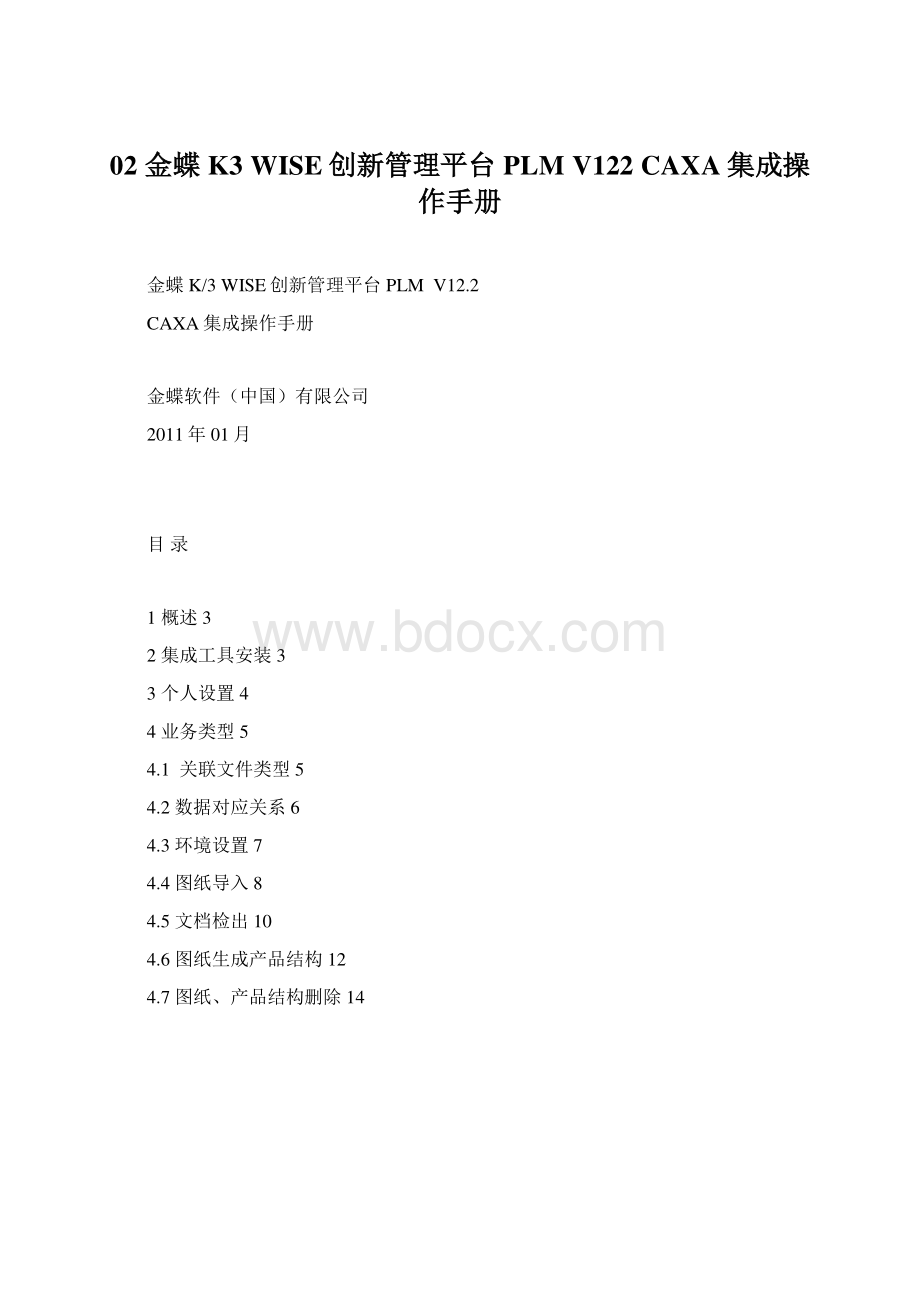
02金蝶K3WISE创新管理平台PLMV122CAXA集成操作手册
金蝶K/3WISE创新管理平台PLMV12.2
CAXA集成操作手册
金蝶软件(中国)有限公司
2011年01月
目录
1概述3
2集成工具安装3
3个人设置4
4业务类型5
4.1关联文件类型5
4.2数据对应关系6
4.3环境设置7
4.4图纸导入8
4.5文档检出10
4.6图纸生成产品结构12
4.7图纸、产品结构删除14
1概述
本手册通过图片、操作步骤及实例等形式对PLM系统的CAXA集成工具安装、使用等内容做一个全面的介绍,使您深入浅出的了解到PLM系统CAXA集成工具的方便性、高效性及实用性,帮助您在产品设计中更方便的跟PLM系统进行数据交换,从而提高设计效率,有效的保证了设计图纸的正确性。
2集成工具安装
如果需要使用CAXA集成功能,则需要安装CAXA插件。
如下图:
3个人设置
在个人设置中设置CAXA工作路径,便于图档本地管理。
4业务类型
4.1关联文件类型
进入【配置信息】-【业务类型】文档业务类型中建立CAXA业务类型,在【关联文件类型】中设置关联CAXA文件类型。
4.2数据对应关系
设置关联文件类型后,在【数据对应关系】处设置图纸属性和文档属性之间的对应关系。
此数据对应关系用于图纸属性和文档属性进行交互。
“文档类型”选择CAXA,“文件标识名称”和“字段名称”按照上面参数列表进行选择配对,“对应关系为索引内容”是指定某个字段作为总图、部件图和零件图相互关系的索引,此处我们选择“物料编号”,“文档关联物料索引”是指定某个字段作为图纸跟物料关联关系的索引,图纸相关属性更改,系统依据该索引自动修改对应物料属性,此处我们也选择“物料编号”。
注意:
Ø对应关系为索引内容跟文档关联物料索引内容可以指向同一个字段,也可以指向不同字段,但一个索引只能指向一个字段,我们强烈建议都选择同一个字段。
Ø作为索引的字段,应该选择不会经常修改的属性字段,作为索引的字段内容在图纸跟物料关联后不能进行更改,不然图纸跟物料的关联关系将丢失。
需要进行修改,必须重新进行关联。
Ø对于历史资料,如果不配参数就导入系统的话,在“数据对应关系”上,必须选择“文件名称”作为“对应关系为索引内容”,如下图,系统自动根据文件名称进行检索。
4.3环境设置
安装好插件后,打开CAXA程序,可以看到CAXA程序中添加了PLM菜单:
通过环境配置菜单进行PLM系统的配置:
配置好后需要进行PLM登录验证才能使用集成功能,通过登录PLM菜单完成登录:
4.4图纸导入
登录完成后,先编辑图纸的属性,属性需要和前面在文档业务类型中设置的数据对应关系一致:
属性编辑完成后通过导入到工作区\导入到项目输出\导入到任务输出菜单可以将图纸导入到相应的位置形成文档:
图纸导入规则:
1)同一业务类型中不允许存在相同名称的图纸(包括后缀);
2)导入总装图时自动读取其下层信息显示在导入列表中,不允许在列表中删除或修改其装配关系;
3)二维图纸名称必须与三维图纸的名称相同并且和三维文档在同一文件夹下;
4)读取的业务类型必须设置读取的文档索引和零件名称属性,文档中无此属性则以文件名称做为文档索引和零件名称来使用;
5)系统自动读取图纸的数量和BOM备注属性(即:
CNUM和REMARK属性),所以无须在PLM中设置该属性的读取;
6)同批次导入的文档中不允许存在相同索引的文档;
7)系统中的文档与此次导入的文档索引相同但其他属性不一致,则不允许导入系统;
8)系统中的文档与此次导入的文档如文档名相同,则后导入的图纸将会视为借用;
9)比较属性是否一致时.如A文档设置了属性XXX而B文档未设置,此时视做属性值相同;
10)比较属性是否一致时.如A文档和B文档都设置了属性XXX,A文档的该属性有内容但B文档设置该属性的值为空,此时视做属性值不一致;
11)装配图纸时不允许将自身装配于自身的下层。
如果导入列表的备注都是正常状态,就可以通过上传按钮将图纸导入到PLM系统中。
注意二维图纸导入后,在PLM中会生成文档的结构,但是图纸的明细只是变为虚文档,没有物理文件。
4.5文档检出
导入到PLM系统中的文档如果需要修改,可以进行检出操作:
在文档库-工作区中的文件夹下的检出按钮可以检出文档,注意当选择图纸检出时,会自动列出图纸的结构进行检出,检出图纸后会打开CAXA程序,从而可以进行图纸的编辑。
编辑好图纸后通过检入文档菜单检入文档,如果文档已经生成物料,则物料会联动。
文档检入规则:
1)不允许删除索引或修改索引属性的值;
2)检出总装图时会将下层所有图纸一并检出,如其下层图纸已归档,则归档的图纸不会被检出;
3)文档对应的物料已归档则检入文档后不会同步物料属性;
4)不允许修改文档的文件名称;
5)检入时新增的文档需满足导入的规则;
检入时可以选择创建副本来进行副本的建立,副本建立后在文档的相关版本中进行查看。
4.6图纸生成产品结构
以上图纸导入系统后,就可以通过总图来生成产品结构树了。
1)登录PLM系统,打开“系统”→“物料管理”→“产品库-工作区”,选择下面的某一个产品目录作为存放产品结构的产品目录,然后在右边操作区选择“导入”→“内部文档”,如图:
2)在打开的窗口上点击“浏览”,进入文档库界面,通过查找选择生成产品结构的总装图,点击“确定”。
3)在系统生成的明细表上对产品进行业务类型指定,点击总装图后面的业务类型选择框
,在弹出的窗口上为将要生成的产品结构选择业务类型。
4)为新零部件指定业务类型,选择某个或同一个业务类型某几个图纸,再选择明细表表头上“业务类型”后面的
,为之选定类型。
5)所有新零部件均指定好类型后,点击“确认”,生成结构树。
4.7图纸、产品结构删除
由图纸生成产品结构后,该图纸和产品结构在没有去除来源关系之前是无法进行删除操作的。
1)打开生成的产品结构,在右边操作区中点击“组成”页面选择所有组成,然后选择“修改”→“删除来源关系”,执行删除。
2)删除来源关系后,产品结构、图纸才能进行删除。
来源关系删除后,产品结构和图纸不再存在关系,如果需要建立内在联系,必须由图纸重新生成产品结构。